Sublime Text
Sublime Text là một trình soạn thảo văn bản cho code, đánh dấu và văn xuôi.
Bạn sẽ thích giao diện người dùng, các tính năng và hiệu suất tuyệt vời của nó.
Sublime Text là một trình soạn thảo văn bản cho code, đánh dấu và văn xuôi.
Bạn sẽ thích giao diện người dùng, các tính năng và hiệu suất tuyệt vời của nó.
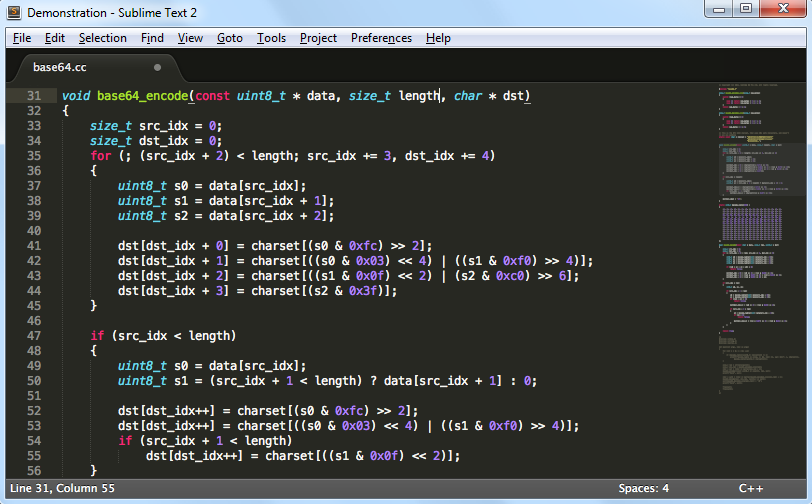
Sử dụng đa con trỏ để sửa tên biến nhanh chóng.
Ở đây Ctrl+Dđược sử dụng để chọn sự xuất hiện tiếp theo của từ hiện tại.
Sublime Text 3, Build 3126, 64 bit
Sử dụng Goto Anything để mở tập tin với phím tắt đơn giản, và ngay lập tức nhảy tới ký hiệu, dòng hoặc từ.
Sử dụng Goto Anything để mở tập tin với vài phím tắt, ngay lập tức nhảy đến định nghĩa, dòng hoặc từ.
Nhấn phím Ctrl+P, bạn có thể:
@ để nhảy tới một định nghĩa, # tìm kiếm bên trong tập tin, và : để đi tới một dòng.
Những phím tắt này có thể kết hợp, vì vậy tp@rf có thể đưa bạn tới hàm read_file bên trong tập tin text_parser.py. Tương tự, tp:100 sẽ đưa bạn đến dòng 100 trong cùng tập tin.
Thực hiện 10 thay đổi cùng lúc, không phải một thay đổi 10 lần. Đa con trỏ cho phép bạn thay đổi nhiều dòng cùng một lúc, dễ dàng đổi tên biến, và thao tác với tập tin nhanh hơn.
Sử dụng Ctrl+Shift+L để chia vùng đã chọn thành các dòng và Ctrl+D để chọn sự xuất hiện tiếp theo của từ hiện tại. Để thực hiện nhiều lựa chọn bằng chuột xem thêm tài liệu Column Selection
Bảng lệnh chứa các chức năng không được sử dụng thường xuyên, như sắp xếp, thay đổi cú pháp và thay đổi cài đặt thụt lề. Với chỉ vài phím tắt, bạn có thể tìm kiếm những gì bạn muốn không cần thông qua các menu or remember obscure key bindings.
Hiển thị bảng lệnh với phím tắt Ctrl+Shift+P.
Khi bạn cần sự tập trung, Distraction Free Mode xuất hiện để giúp bạn. Distraction Free Mode là chế độ toàn màn hình, không có gì ngoài văn bản giũa màn hình. Bạn có thể hiển thị các phần của giao diện người dùng, ví dụ như tab và bảng tìm kiếm, as you need them.
Bạn có thẻ kích hoạt chế độ Distraction Free Mode sử dụng View/Enter Distraction Free Mode menu.
Tận dụng tối đa màn hình màn ảnh rộng với hỗ trợ chỉnh sửa phân chia. Chỉnh sửa các tập tin cạnh nhau, hoặc chỉnh sửa hai vị trí trong một tập tin. Bạn có thể chỉnh sửa với càng nhiều hàng và cột như bạn muốn.
Tận dụng lợi thế của đa màn hình bằng cách chỉnh sửa với nhiều cửa sổ, and using multiple splits in each window.
Hãy vào menu View/Layout cho phép chúng ta tùy chọn chia bố cục. Để mở nhiều bố cục vào một tập tin, sử dụng File/New View into File.
Dự án Sublime Text bao gồm đầy đủ nội dung cho không gian làm việc, bao gồm các tập tin sửa đổi và chưa lưu. Bạn có thể chuyển đổi giữa các dự án một cách tương tự như Goto Anything, và chuyển đổi ngay lập tức, các sửa đổi của bạn sẽ không được lưu lại và được khôi phục và lần kế tiếp khi mở lại dự án.
Key Bindings, Menus, Snippets, Macros, Completions và hơn thế nữa - tất cả mọi thứ trong Sublime Text có thể tùy chỉnh với các tập tin JSON đơn giản. Hệ thống này cho phép bạn linh hoạt vì các cài đặt có thể được chỉ định trên mỗi loại tệp và mỗi dự án.
Sublime Text vô cùng mạnh mẽ, Python dựa trên plugin API. Cùng với API, nó đi kèm với một xây dựng trong giao diện điều khiển python để tương tác thử nghiệm trong thời gian thực.
Sublime Text hỗ trợ OS X, Windows và Linux. Một giấy phép bản quyền là điều bạn cần để sử dụng Sublime Text trên mỗi máy tính bạn sở hữu, không có vấn đề với hệ điều hành đang sử dụng.
Sublime Text sử dụng bộ công cụ tùy chỉnh UI, tối ưu hóa tốc độ và giao diện người dùng, while taking advantage of native functionality on each platform.